Als u een versleuteld bericht hebt ontvangen van een organisatie dieMicrosoft 365 bericht versleuteling gebruikt, kunt u zich aanmelden met een Microsoft-account of met het werk- of schoolaccount dat u gebruikt voor Microsoft 365 om uw bericht te bekijken. Als u geen Microsoft-account hebt, kunt u aan de hand van deze procedure een account maken.
Voordat u begint
Wat is een Microsoft-account?
Een Microsoft-account bestaat uit het e-mailadres en wachtwoord waarmee u zich aanmeldt bij Microsoft-services, zoals Outlook.com, OneDrive, Windows Phone of Xbox LIVE. Wat is een Microsoft-account? is een korte video die handig is om te begrijpen wat een Microsoft-account is en hoe dit wordt gebruikt.
Ik heb al een Microsoft-account. Moet ik een nieuw account maken om een versleuteld bericht weer te geven?
Nee. U kunt versleutelde berichten verzenden, weergeven en beantwoorden als u wilt weten hoe u zich aanmeldt met uw bestaande account en een versleuteld bericht bekijkt.
Een Microsoft-account maken voor het weergeven van versleutelde berichten
Aan de hand van deze procedure kunt u een Microsoft-account maken.
Een Microsoft-account maken om versleutelde berichten weer te geven:
-
Open het bericht in uw Postvak IN. Op de onderwerpregel wordt mogelijk aangegeven dat het bericht is versleuteld. In de volgende schermafbeelding ziet u een Postvak IN van Gmail met een versleuteld bericht.
Opmerking: U kunt elke e-mailservice, zoals Hotmail, Yahoo of Gmail, gebruiken om versleutelde berichten weer te geven.
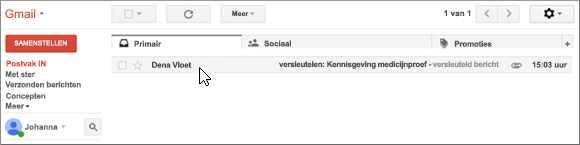
Nadat u het bericht hebt geopend, ziet u bericht versleuteling door Microsoft 365 en een bijlage met de naam Message. html. Open de bijlage.
-
Selecteer AANMELDEN EN HET VERSLEUTELDE BERICHT WEERGEVEN.
-
Selecteer de optie voor het maken van een Microsoft-account.
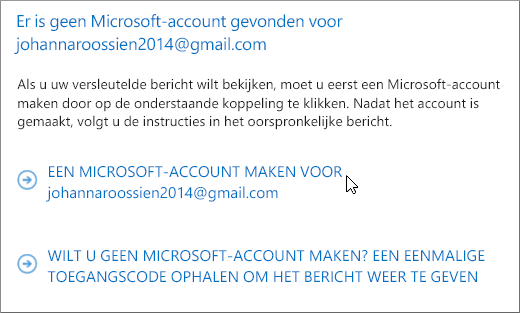
-
Vul het formulier Een account maken in. U ziet uw e-mailadres in het vak Gebruikersnaam.
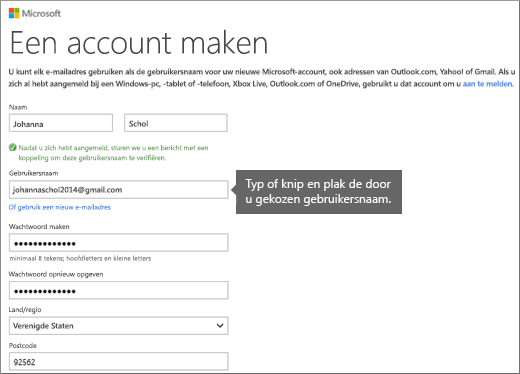
-
Bekijk de overzichtspagina en selecteer Uw e-mailadres bevestigen. U ontvangt een verificatie-e-mail.
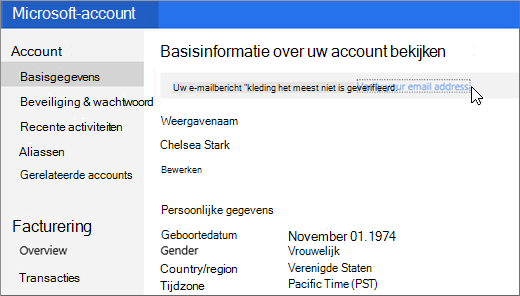
-
Open de verificatie-e-mail en selecteer de knop Controleren om uw e-mailadres te bevestigen.
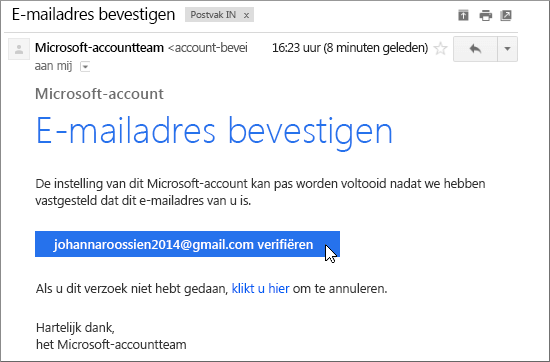
-
Wanneer u uw e-mailadres hebt bevestigd, gaat u terug en opent u het bestand message.html waarmee u bent begonnen. U kunt nu uw Microsoft-account gebruiken om u aan te melden en het versleutelde bericht weer te geven.
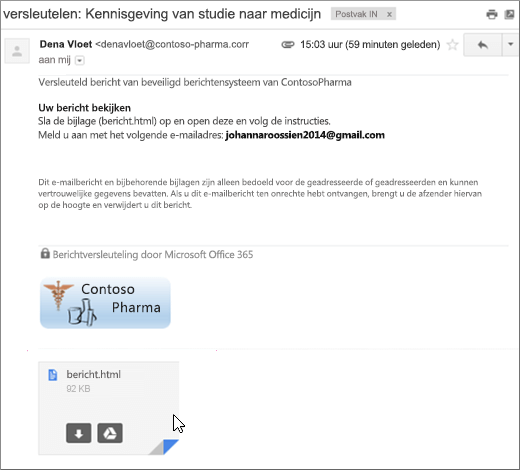
Laatst bijgewerkt 2014-9-15










